Tổng quan
Telegram là một ứng dụng nhắn tin tập trung vào tốc độ và bảo mật, nó siêu nhanh, đơn giản và miễn phí. Bạn có thể sử dụng Telegram trên tất cả các thiết bị của mình cùng lúc – tin nhắn của bạn đồng bộ hóa liền mạch trên bất kỳ số điện thoại, máy tính bảng hoặc máy tính nào của bạn. Telegram có hơn 500 triệu người dùng hoạt động hàng tháng và là một trong 10 ứng dụng được tải xuống nhiều nhất trên thế giới.
Với Telegram bạn có thể gửi tin nhắn, ảnh, video và tệp thuộc bất kỳ loại nào (doc, zip, mp3, v.v.), cũng như tạo nhóm cho tối đa 200.000 người hoặc các kênh để phát đến khán giả không giới hạn. Bạn có thể ghi vào danh bạ điện thoại của mình và tìm mọi người theo tên người dùng của họ. Do đó, Telegram giống như SMS và Email kết hợp và có thể đáp ứng tất cả các nhu cầu nhắn tin cá nhân hoặc kinh doanh của bạn. Ngoài ra Telegram hỗ trợ các cuộc gọi thoại và video được mã hóa đầu cuối cũng như các cuộc trò chuyện thoại theo nhóm cho hàng nghìn người tham gia.
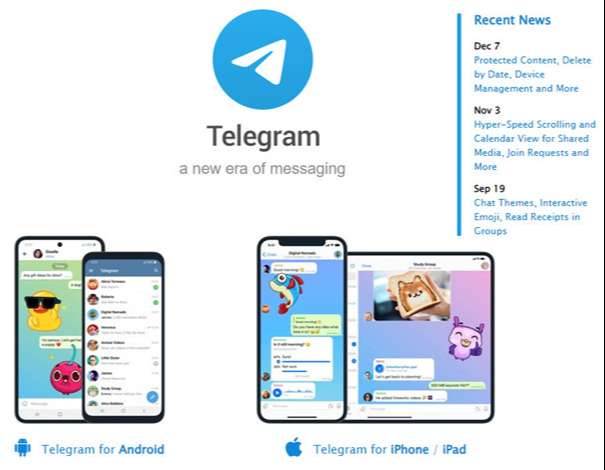
Telegram là 1 ứng dụng được dùng phổ biến trong thị trường Crypto. Được đa số các dự án, đội nhóm và nhà đầu tư cá nhân lựa chọn để sử dụng thay thế cho Zalo, Meta Messenger…
Mục đích sử dụng riêng
- Đối với nhà đầu tư cá nhân: Telegram là 1 ứng dụng theo dõi, cập nhật thông tin cực kỳ hiệu quả.
- Đối với các dự án, quỹ đầu tư, đội, nhóm sử dụng Telegram để cung cấp thông tin và lựa chọn là kênh marketting cho cộng đồng cực kỳ hiệu quả.
Mục đích sử dụng chung
- Cập nhật/Cung cấp thông tin trong thị trường Crypto
- Trao đổi thông tin, kiến thức, kinh nghiệm
- Trò chuyện cá nhân và nhóm
- Thực hiện cuộc gọi thoại và cuộc gọi Video
Tải ứng dụng & Cài đặt tài khoản
Tải ứng dụng
Hiện tại Telegram hỗ trợ trên rất nhiều thiết bị bao gồm trên Mibile Apps và Desktop Apps.
- Mobile Apps: iPhone/iPad, Android, Windows Phone
- Desktop Apps: PC/Mac/Linux, macOS, Web-browser
Tải ứng dụng trên AppStore (hệ điều hành iOS), Google Play/CH Play (hệ điều hành Android) hoặc trên trình duyệt Google Chrome.
- Hôm nay mình sẽ hướng dẫn các bạn trên hệ điều hành Android và dành cho cá nhân. Trên điện thoại di động bạn nhập từ khoá Telegram vào thanh tìm kiếm trong ứng dụng Google Play/CH Play Và bấm vào mục cài đặt.
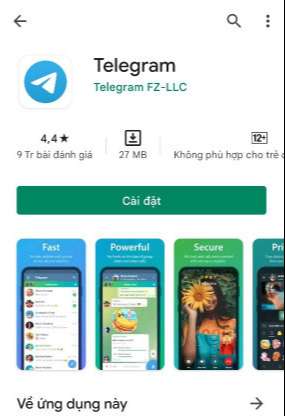
Tải ứng dụng trên máy tính của bạn bằng cách gõ từ “Telegram” vào khung tìm kiếm trên Google Chrome hoặc Tải xuống -> Tại đây
- Các bước cài đặt tài khoản và hướng dẫn sử dụng cũng tương tự như trên điện thoại mình chia sẻ ở phần bên dưới. Bạn có thể xem và thực hiện nhé.
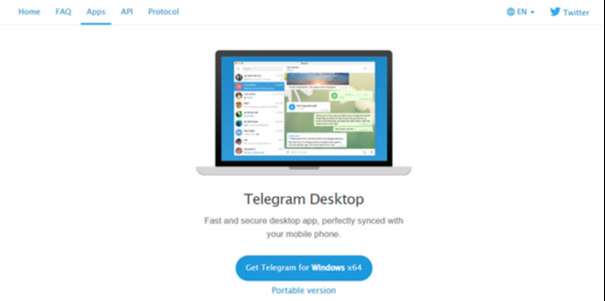
Cài đặt tài khoản
Trong bài viết này mình hướng dẫn cài đặt cho tài khoản mới. Những anh chị đã có tài khoản rồi có thể đăng nhập và tham khảo thêm phần hướng dẫn sử dụng ở mục bên dưới.
Sau khi bạn tải ứng dụng về máy và bấm mở ứng dụng sẽ hiện lên màn hình chính như hình bên dưới. Bạn tích vào ô” Start Messaging”
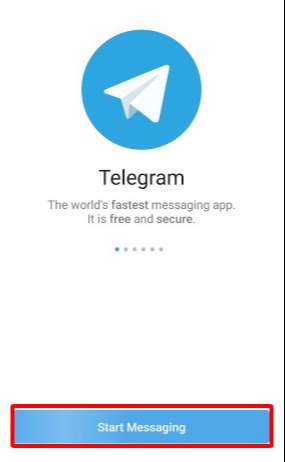
- Bước 1: Chọn Quốc Gia -> Nhập số điện thoại bạn đăng ký -> Tích vào biểu tượng hình tròn màu xanh có mũi tên
- Bước 2: Nhập mã số xác nhận được Telegram gửi trong SMS
- Bước 3: Chọn biểu tượng 3 dấu gạch ngang (đánh dấu khung đỏ)
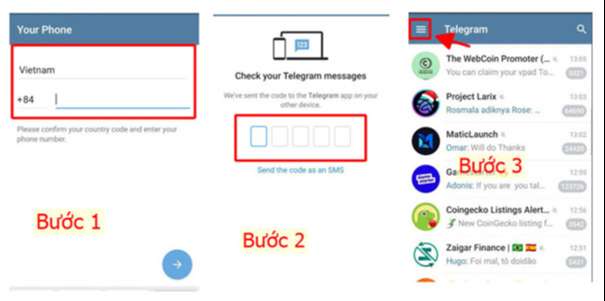
- Bước 4: Chọn mục Settings (cài đặt)
- Bước 5: Cài đặt Username (tài khoản Telegram) của bạn
- Bước 6: Tích vào biểu tượng 3 dấu chấm trên cùng bên phải
- Bước 7: Cài đặt tên hiển thị và hình ảnh đại diện. Sau khi bạn hoàn thành xong bước này thì tài khoản Telegram của bạn đã được kích hoạt.
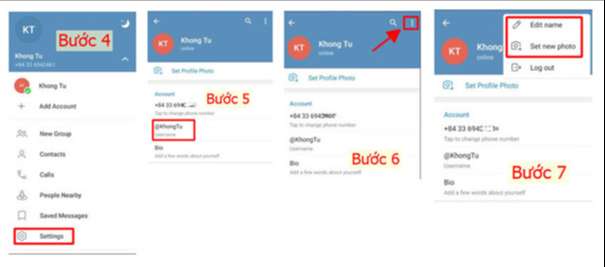
Hướng dẫn sử dụng
Mục New Group (tạo Group mới)
Mục này giúp bạn
Tạo Group cho riêng mình để tổng hợp thông tin, kiến thức để dễ học và theo dõi
Tạo Group với đội nhóm để trao đổi, cung cấp, thu thập,tổng hợp thông tin, kiến thức, kinh nghiệm.
- Bước 1: Ở màn hình chính bạn chọn biểu tượng 3 dấu gạch ngang phía trên cùng bên trái (trong khung đỏ)
- Bước 2: Tích vào mục New Group
- Bước 3: Add tên/ Username thành viên bạn muốn đưa vào nhóm -> Sau đó bấm vào biểu tượng hình tròn màu xanh có dấu mũi tên phía dưới.
- Bước 4: Đặt tên cho Group -> Sau đó bấm vào biểu tượng hình tròn màu xanh có dấu mũi tên phía dưới. Khi làm xong bước này là bạn đã hoàn thành.
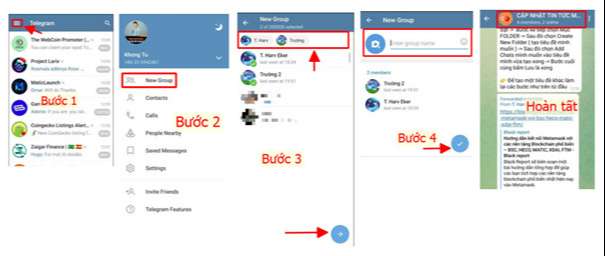
Mục tạo và quản lý thư mục
Giúp bạn dễ dàng quản lý các Nhóm, Group một cách dễ dàng nhất để bạn dễ dàng theo dõi được nhiều thông tin cùng một thời điểm.
- Bước 1: Ở màn hình chính bạn chọn biểu tượng 3 dấu gạch ngang phía trên cùng bên trái (trong khung đỏ)
- Bước 2: Chọn mục Sittings
- Bước 3: Chọn mục Folders
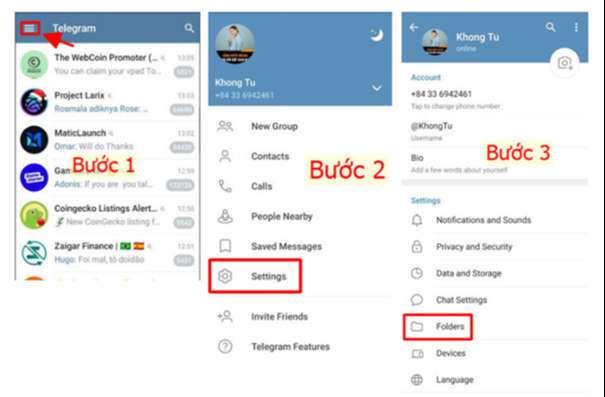
- Bước 4: Chọn mục Create New Folder (tạo thư mục mới)
- Bước 5: Đặt tên cho thư mục và add Nhóm, Group bạn muốn theo dõi quản lý
- Bước 6: Sau khi cài đặt xong bạn bấm Save (khung đỏ phía trên màn hình bên phải)
- Bước 7: Sau khi hoàn thành xong Bước 6, bạn quay lại màn hình chính sẽ hiển thị như hình.
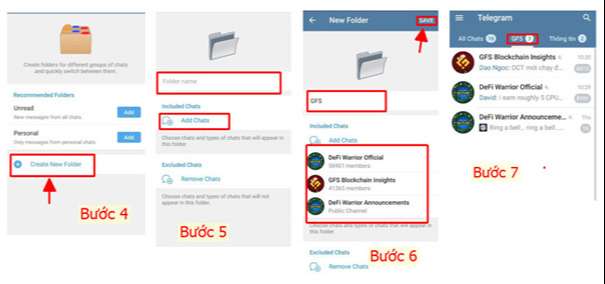
Mục cài đặt bảo mật tài khoản
Mục này sẽ giúp các bạn tránh bị add tài khoản vào các Group mà bạn không biết (Group Scam)
- Bước 1: Ở màn hình chính bạn chọn biểu tượng 3 dấu gạch ngang phía trên cùng bên trái (trong khung đỏ)
- Bước 2: : Chọn mục Sittings
- Bước 3: Chọn mục Privacy and Security
- Bước 4: Cài đặt lại các mục như hình
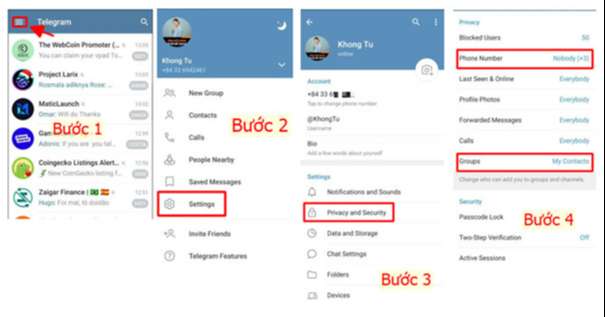
Kết luận
Trên đây mình đã hướng dẫn sử dụng ứng dụng Telegram để cập nhật thông tin, quản lý nhóm, theo dõi các sự phát triển của các dự án, thực hiện cuộc trò chuyện, kết nối. Ứng dụng này có thể sẽ giúp bạn liên tục cập nhật những thông tin, kiến thức, tư duy, kinh nghiệm của các Founder, KOL của các cộng đồng lớn giúp bạn thực sự hiểu rõ hơn về thị trường Crypto.
Hy vọng với những thông tin trên sẽ giúp các bạn có cái nhìn tổng quan về ứng dụng Telegram. GFS Blockchain sẽ liên tục cập nhật thông tin mới về thị trường, mọi người hãy theo dõi thường xuyên chuyên mục thông tin dự án tại website và đừng quên tham gia vào nhóm cộng đồng của GFS để cùng thảo luận, trao đổi kiến thức và kinh nghiệm với các thành viên khác nhé.









